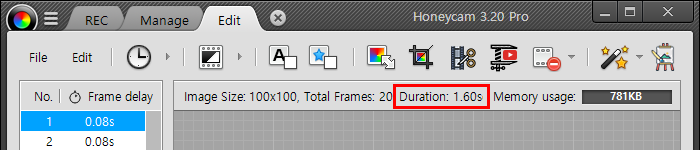编辑基础
GIF/WebP/MP4 またはビデオ ファイルを開いて、新しい GIF/WebP またはビデオ ファイルを作成する方法
画像からGIF/WebP/MP4を作成する方法
GIF/WebP/MP4でフレームをカットする方法
GIF/WebP/MP4の色を変える方法
各フレームを画像ファイル(PNG/JPG)として保存する方法
選択したフレームに効果を適用する/テキストを追加する方法
録画
記録ウィンドウを別のプログラムに合わせる方法
記録ウィンドウを別のプログラムに合わせる方法
マウスクリック効果を記録する方法
ファイルサイズを小さくする
GIF/WebP ファイルのサイズを小さくする方法
アニメーション GIF/WebP/MP4 で重複したフレームを削除する方法
変換
GIF/WebPを動画(MP4/WebM)に変換する方法
LINEスタンプの作り方(GIF→APNG)
複数のPNG画像からAPNGを作成する方法
背景透過の動画(WebM)の作り方
テキスト、吹き出し、ステッカー、画像
アニメーション GIF/WebP/MP4 にテキストを挿入する方法
テキスト/ステッカー/画像にアニメーション効果を追加する方法
アニメーションGIFを検閲する方法(モザイク効果を追加)
アニメーション GIF/WebP/MP4 にアルファチャンネル画像を挿入する方法
ループ、リピート、スピード、サイズ変更
逆アニメーションGIF/WebP/MP4の作り方
GIF/WebP のループを停止する方法
GIF/WebP/MP4の速度を変更する方法
シームレスなループ GIF/WebP/MP4 の作り方
GIF/WebP/MP4 のサイズ変更/回転/ミラーリングの方法
コラージュ、ボーダー、フォトフレーム
ビデオ/GIFコラージュの作り方
GIF/WebP/MP4にボーダーを追加する方法
角が丸いGIF/WebP/MP4の作り方
丸いGIF/WebPの作り方
フォト フレームにアニメーション GIF を挿入する方法
GIF/WebP/MP4 の周囲に枠線を追加する方法
Honeycamの特徴
短い動画(MP4/Youtube)からまとめたGIF/WebPの作り方
GIF保存時の色抜けを防ぐ方法
アニメーション GIF/ビデオにズーム アニメーション効果を追加する方法
LINEスタンプの作り方(GIF→APNG)
Honeycamなら簡単にLINEスタンプ(またはAPNG保存)が作れます。

Copyright(C) Blizzard Entertainment, Inc.
1. まず、画像ファイルをプログラムに取り込みます。 アニメーション GIF または WebP ファイルの場合は、ドラッグ アンド ドロップするだけです。
一度に多くの画像を取り込む方法については、こちらをご覧ください。
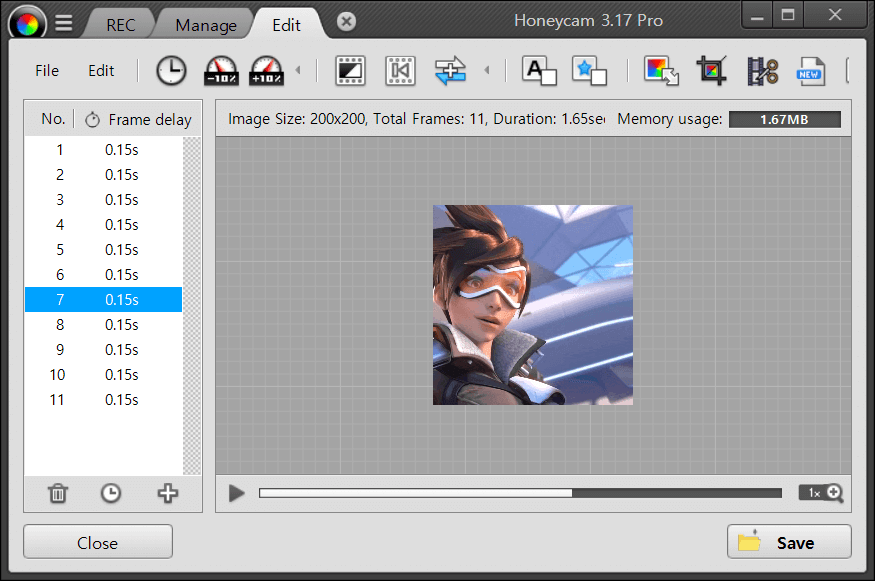
2. Honeycamなら文字入れもフチも丸フチもカンタン。
角を丸くする方法
ボーダーの作り方


テキストや吹き出しを挿入する場合は、[挿入] ボタンをクリックします。 縁取りや角を丸くするには、フォトフレームボタンをクリックします。
3. 編集が完了したら、[保存] ボタンをクリックし、出力ファイル形式として APNG を選択します。
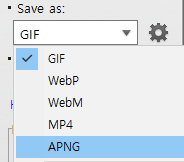
4. 品質やその他のオプションを調整したら、[保存] ボタンをクリックするだけで完了です。
APNG は、デフォルト オプションの最適化された 256 色を使用して保存されます。
繰り返しオプションを変更しない場合、保存されたアニメーション PNG は永遠に繰り返されます。
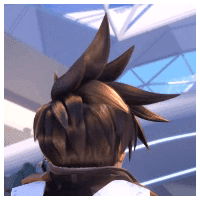
トラブルシューティング
エラー メッセージ "The number of loops must be between 1 and 4."
ハチカムの環境設定(F5)> APNG設定タブで、アニメーションの再生回数を1〜4の間の値に設定します。
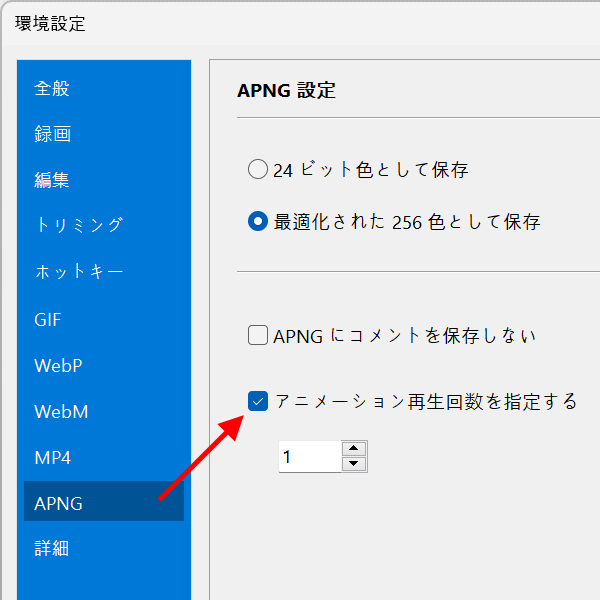
エラーメッセージ "Set a playback time of 1, 2, 3, or 4 seconds."
アニメーション再生回数と、現在の映像の再生時間を掛けた値が正確に整数(1、2、3、4)になることを確認します。